
电脑组策略本地计算机策略导出,win10系统本地组策略备份和设置
时间:2022-06-14 来源:网络 人气:
系统备份对于win10的系统来说是很重要的,系统出现了一些问题的时候操作备份直接备份实现的,那在win10系统中有用户看到了对于备份和修改本地组策略的时候系统出现了警告的提示,导致我们编辑本地组策略的时候还原系统的操作无法实现了,对于这个打开的疑问今天小编就来跟大家分享一下关于win10系统本地组策略备份和设置的详细步骤。
在开始之前,先要提醒大家,请勿将通过运行 gpedit.msc 命令访问的本地组策略编辑器,与组策略对象(GPO)混淆。
组策略对象(GPO)是组策略管理控制台(GPMC)的一部分,通常组策略管理控制台(GPMC)用于域 Member Server
和客户端组策略的批量、集中管理。
一、备份本地组策略设置
本地组策略编辑器虽然没有内置备份和还原选项,但我们仍然可以通过备份 C 驱动器上的相关文件和文件夹来迂回执行备份操作。
1、使用Windows + E 快捷键打开文件资源管理器
2、导航到 C:\Windows\System32 文件夹
3、默认情况下,我们要找的文件夹是隐藏的。 要取消隐藏文件夹,请单击查看,选项卡并选中隐藏的项目,旁边的复选框。
4、找到并打开 GroupPolicy 文件夹。
5、将此文件夹中的内容复制到另一个分区或驱动器中的另一个文件夹。
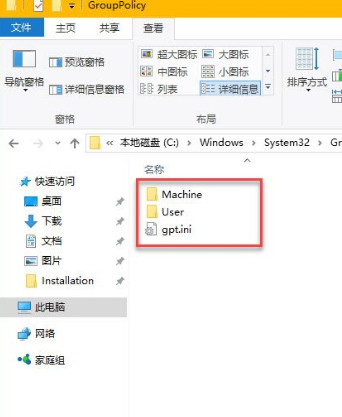
根据你的组策略设置,可能会、也可能不会看到常规的Machine,和User,文件夹和附加的文件和文件夹。
至此,你已成功备份了组策略设置。
二、恢复本地组策略设置
要还原组策略设置,只需将复制备份的内容粘贴到原始的 C:\Windows\System32\GroupPolicy 文件夹中(覆盖)即可。
恢复完成后要要想立即生效,可以执行 gpupdate /force 命令强制刷新本地策略。
相关推荐
- 用脚本激活window10的方法推荐 win10版本秘钥永久可用
- 2025年Windows10永久激活码 2025年Win10永久神KEY密匙序列号
- 2024最新win10专业版激活密钥key 2025最新win10专业版激活密钥key
- windows 10产品密钥2025 最新win10专业版激活码大全
- Win10安全中心一直有红叉怎么办?
- Win10提示某些设置已由组织隐藏或管理员的解决方法
- Win10打印机共享错误代码3e3怎么解决?
- Win10电脑开机显示2个账户怎么办?win10开机显示两个账户问题解析
- 华硕灵耀 Pro 14笔记本怎么重装win10系统?
- win10怎么关闭Defender服务?win10关闭Defender服务操作教程
教程
Win10教程排行
- 1 win10专业版永久激活密钥
- 2 win10激活秘钥2022年12月最新_win10激活秘钥大全有效激活
- 3 win10怎么查看系统激活了没有_win10激活查看激活状态的方法
- 4 win10顶级激活码大全分享_支持家庭版专业版企业版
- 5 2025年Windows10永久激活码 2025年Win10永久神KEY密匙序列号
- 6 (亲测有效)永久激活Windows10系统的多种方法支持所有版本
- 7 小马win10激活教程_使用KMSTools工具激活win10
- 8 2024年win10多种版本激活码大全(附密钥激活步骤) 含工具箱
- 9 2022年11月最新win10系统一键永久激活工具(真正永久激活)
- 10 永久激活Windows10专业版系统详细教程

系统教程
- 1 应用程序无法正常启动,游戏软件报错0xc0000142解决办法+修改工具
- 2 Win11/win10/Win7系统各版本永久激活密钥及激活错误解决方法
- 3 Vmware17/16虚拟机去虚拟化工具修改虚拟机硬件教程+成品系统过检测
- 4 联想笔记本如何重装系统?联想笔记本重装系统的方法
- 5 联想拯救者Y7000P如何重装系统?笔记本重装纯净系统工具镜像
- 6 MSDN下载哪个版本最稳定?最稳定的MSDN系统推荐
- 7 稳定版 Windows Server 2022 22H2 服务器系统 正式版免激活
- 8 ROG枪神7如何重装系统?重装枪神7笔记本系统的方法
- 9 Win11电源选项快速启动选项没了怎么办
- 10 暗影精灵4笔记本蓝屏后无法开机如何解决










